


Az ADF (automatikus lapadagoló) használatával egyidejűleg beolvashatja az egyes dokumentumok mindkét oldalát.
 Megjegyzés
MegjegyzésEgyszerre több dokumentumot olvashat be az ADF-ből, amikor az Automatikus (Auto), a Dokumentum (Document), az Egyéni (Custom) vagy a ScanGear beállítást használja a beolvasáshoz.
Az Online kézikönyv kezdőlapján található, az adott típusra vonatkozó „Beolvasás a használt szoftveralkalmazással (ScanGear)” című részben talál a ScanGear (lapolvasó illesztőprogram) használatával kapcsolatos tájékoztatást.
Jelölje be a Mindkét oldal beolvasása az ADF-ből történő letapogatás esetén (Scan both sides when scanning from the ADF) jelölőnégyzetet a Beállítások párbeszédpanelen, majd a beolvasáshoz kattintson az Automatikus (Auto) elemre.
A Beállítások párbeszédpanelen állítsa be a Forrás kiválasztása (Select Source) beállítást Dokumentum (ADF/üveglap) (Document (ADF/Platen)) vagy Dokumentum (ADF automatikus kétoldalas) (Document (ADF Auto Duplex)) értékűre, majd végezze el a beolvasást.
 Megjegyzés
MegjegyzésDokumentumok beolvasási képernyői szerepelnek példaként a következő leírásokban.
Helyezze be a dokumentumokat az ADF-be.
Indítsa el az IJ Scan Utility alkalmazást.
Kattintson a Beáll.-ok... (Settings...) gombra.
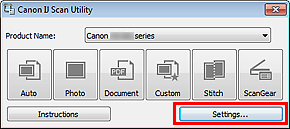
Megjelenik a Beállítások párbeszédpanel.
Kattintson a Dokumentumbeolvasás (Document Scan) gombra.
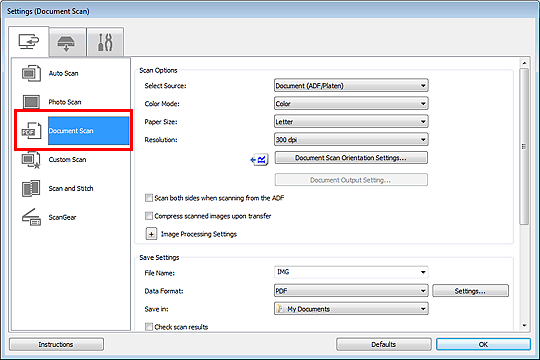
Adja meg a Forrás kiválasztása (Select Source) beállításhoz a Dokumentum (ADF/üveglap) (Document (ADF/Platen)) vagy a Dokumentum (ADF automatikus kétoldalas) (Document (ADF Auto Duplex)) lehetőséget.
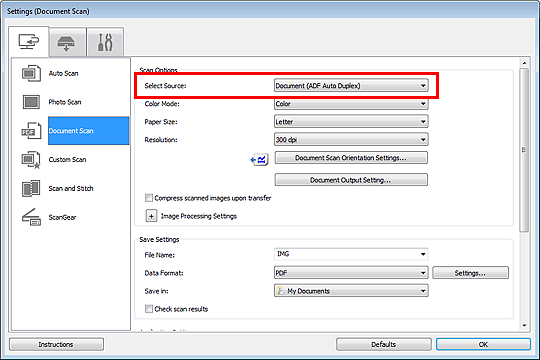
 Megjegyzés
MegjegyzésJelölje be a Mindkét oldal beolvasása az ADF-ből történő letapogatás esetén (Scan both sides when scanning from the ADF) jelölőnégyzetet a Beolvasási beállítások (Scan Options) párbeszédpanelen, ha a Dokumentum (ADF/üveglap) (Document (ADF/Platen)) lehetőséggel olvas be.
Állítsa be a színmódot, a dokumentum méretét és a beolvasási felbontást a kívánt módon.
Kattintson a Dokum.beolv. tájolási beállításai... (Document Scan Orientation Settings...) elemre a beolvasott dokumentumok tájolásának megadásához. A megjelenő párbeszédpanelen megadhatja az Tájolás (Orientation) és a Kötési oldal (Binding Side) beállítást. A hátoldalak beolvasásánál a dokumentumok elhelyezésének módja a Kötési oldal (Binding Side) beállítástól függ.
Kattintson a Dokumentum kimeneti beállítása... (Document Output Setting...) elemre a beolvasott dokumentumok kimenetének megadásához. A megjelenő párbeszédpanelen beállíthatja a kimenetet.
Ha végzett a beállításokkal, kattintson az OK gombra.
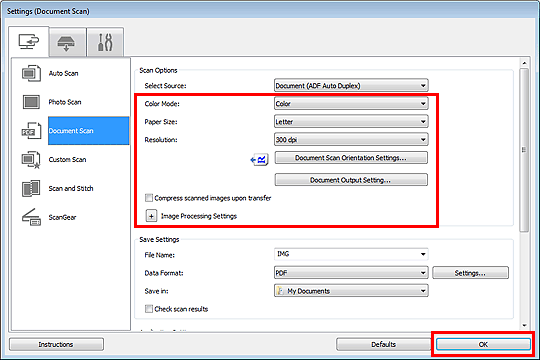
A IJ Scan Utility főképernyője újra megjelenik.
 Megjegyzés
MegjegyzésA Beállítások párbeszédpanelen megadható beállításokról a következő oldalakon olvashat.
Kattintson a Dokumentum (Document) gombra.
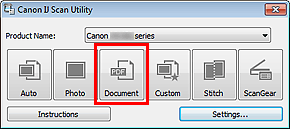
A dokumentum hátoldalának letapogatása az elülső oldal letapogatása után automatikusan megtörténik.
 Megjegyzés
MegjegyzésKattintson a Mégse (Cancel) gombra a beolvasás megszakításához.
A beolvasott képek a Beáll.-ok... (Settings...) gombra kattintva megjeleníthető Beállítások párbeszédpanel Mentés ide (Save in) beállításánál megadott mappába menthetők. Az egyes Beállítások párbeszédpaneleken speciális beolvasási beállításokat is megadhat.
A lap tetejére |